検索はキーワードに基づいています。
例:「手順」
自然言語で検索しないでください
例:「新しいプロシージャを作成するにはどうすればよいですか?」
Facebookサラウンドデータを使用した合成
CaraVRのFacebookサラウンドツールセットを使用すると、深度情報をすばやく抽出して、深度依存のワークフローで使用するポイントクラウドを構築できます。深度データは、3D要素を正確に配置し、RayRenderを介して2Dにレンダリングするのに特に役立ちます。
ツールセットを設定するには:
| 1. | 案内するCaraVR > Toolsets > Facebook_Surround_Depth_To_Points。 |
プリセットノードツリーがノードグラフに追加されます。
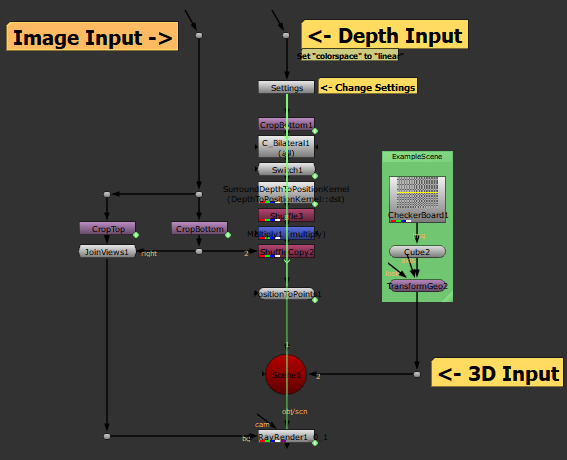
| 2. | Nukeスクリプトに存在しない場合、左右のビューを作成するように求められます。 |
| 3. | ソース画像をImage Input深さ情報Depth Input。 |
注意: 確実にDepth Input読んだcolorspaceに設定されていますlinear。
| 4. | ビューアーを読み取りノードに接続して、深度データを表示します。暗い領域はリグに近く、明るい領域は遠くにあります。 |
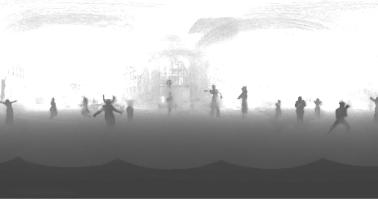
この例では、キャラクターは前景にあり、セットは背景にあります。
| 5. | ビューアーをRayRenderノードに接続して、シーンを表示します。 |
深度データとカメラデータは、BlinkScriptカーネルによって処理され、点群に変換されてから、RayRenderに渡されます。
デフォルトのツールセットは、キューブをシーンに追加し、注入されたデータを使用してキューブを正確に配置します。サンプルジオメトリを交換して、シーン内の他のオブジェクトをテストできます。

| 6. | を押して、3Dビューアでシーンを調べることもできますTab。標準を使用して360°シーンをナビゲートしますNukeナビゲーションコントロール: Ctrl/Cmdカメラを回転させ、 Altパンする。 |


| 7. | [設定]ノードの値を調整して、点群の外観を制御します。 |
• Eye Separation -視聴者の視点から、2つのビューの距離(メートル単位)を決定します。Eye Separation、または瞳孔間距離(IPD)を低く設定しすぎると、シーン内のオブジェクトが水平方向に押しつぶされて表示されますが、高くしすぎるとステッチに穴が残る場合があります。
• Point Details -点群の点の数を制御します。値が大きいとレンダリングに時間がかかります。
• Cutoff -ポイントクラウドからポイントが省略される深さをメートル単位で設定します。値を小さくすると、リグから遠く離れたポイントが削除されます。
• Filter Depth Map -有効にすると、アーチファクトのステッピングを防ぐために、双方向フィルタが深度マップに適用されます。
• ZInv Depth Encoding -有効にすると、ZInv深度エンコードを使用して、画像で深度が表現される方法を逆にし、よりスムーズな深度マップを提供します。反転は、小さい値が小さい深度に等しいデフォルトではなく、画像内の小さい値を大きい深度として扱います。
申し訳ありませんが、これは役に立ちませんでした
なぜこれが役に立たなかったのですか? (当てはまるもの全てをご確認ください)
ご意見をいただきありがとうございます。
探しているものが見つからない場合、またはワークフローに関する質問がある場合は、お試しくださいファウンドリサポート。
学習コンテンツを改善する方法についてご意見がある場合は、下のボタンを使用してドキュメントチームにメールを送信してください。
フィードバックをお寄せいただきありがとうございます。